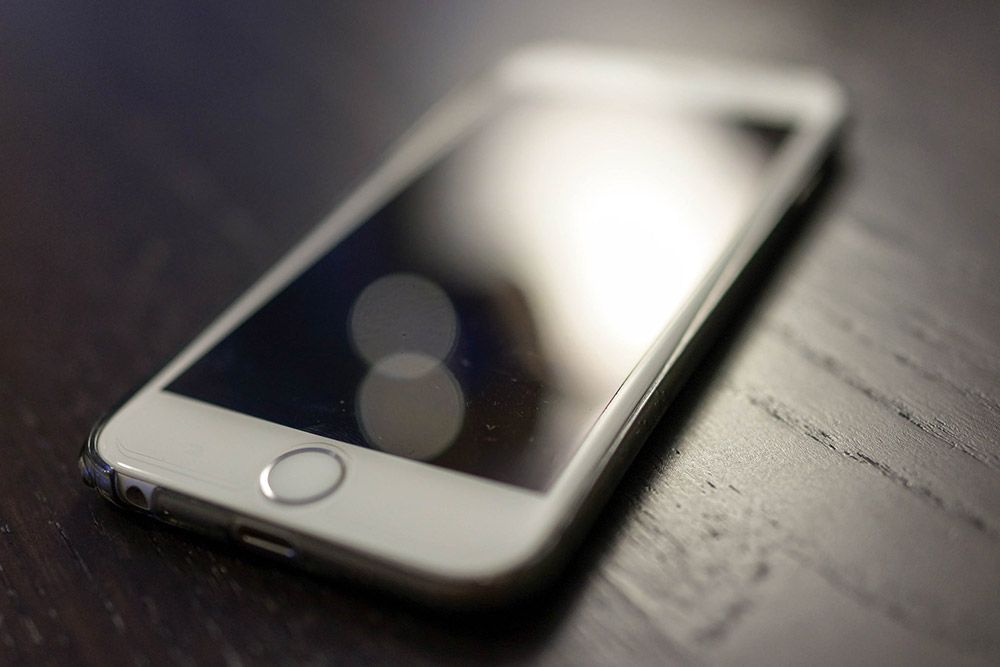
Я забыл свой пароль! Помогите! — Вот как восстановить ваш iPhone и iPad с забытым паролем
Не беспокойся. Забывание пароля происходит. К счастью, есть способ восстановить ваш iPhone или iPad. Это довольно легко сделать. Все, что вам нужно, это ваш iPhone (или iPad), кабель и компьютер с iTunes. Прежде чем мы попробуем это сделать, мы дадим вам знать, что это удалит ваши текущие данные (изображения, контакты, заметки и т. Д.). Если вы используете синхронизацию iCloud, то все будет в порядке, потому что ваше устройство автоматически синхронизируется с сервером Apple iCloud. В противном случае вы потеряете всю информацию. Пойдем и сделаем это!
Как восстановить iPhone X, iPhone 8 и iPhone 8 Plus
- Подключите ваш iPhone X (или iPhone 8) к компьютеру и запустите iTunes.
- При подключении перезагрузите iPhone X (или iPhone 8).
- Нажмите и быстро отпустите кнопку увеличения громкости. Нажмите и быстро отпустите кнопку уменьшения громкости. Затем нажмите и удерживайте боковую кнопку, пока не увидите экран, подобный следующему:
- Процесс восстановления начнется на вашем iTunes.
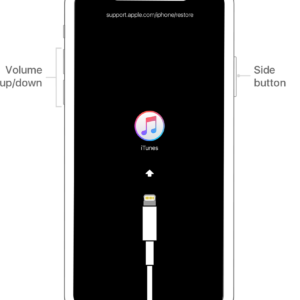
Как восстановить iPhone 7 и iPhone 7 Plus
- Подключите iPhone 7 к компьютеру и запустите iTunes.
- После подключения перезагрузите iPhone 7.
- Нажмите и удерживайте одновременно боковую кнопку и кнопку уменьшения громкости. Продолжайте удерживать кнопки, пока не увидите такой экран:
- Процесс восстановления начнется на вашем iTunes.
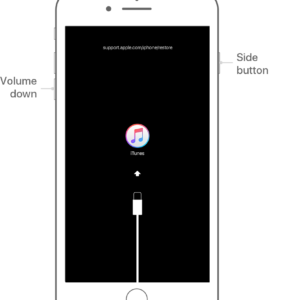
Как восстановить iPhone 6s, ранние iPhone, iPad и iPod
- Подключите ваш iPhone 6 (или более ранние iPhone, iPad, iPod) к вашему компьютеру и запустите iTunes.
- После подключения перезагрузите iPhone 6 (или более ранние iPhone, iPad, iPod).
- Нажмите и удерживайте обе кнопки «Домой» и верхнюю (или боковую) одновременно. Продолжайте удерживать кнопки, пока не увидите такой экран:
- Процесс восстановления начнется на вашем iTunes.
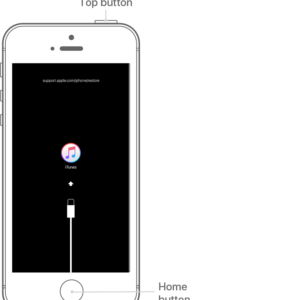
iTunes покажет вам что-то вроде этого, когда вы находитесь в режиме восстановления:
Затем вы можете нажать кнопку «Восстановить», чтобы начать восстановление. Помните, что ваша информация будет удалена.
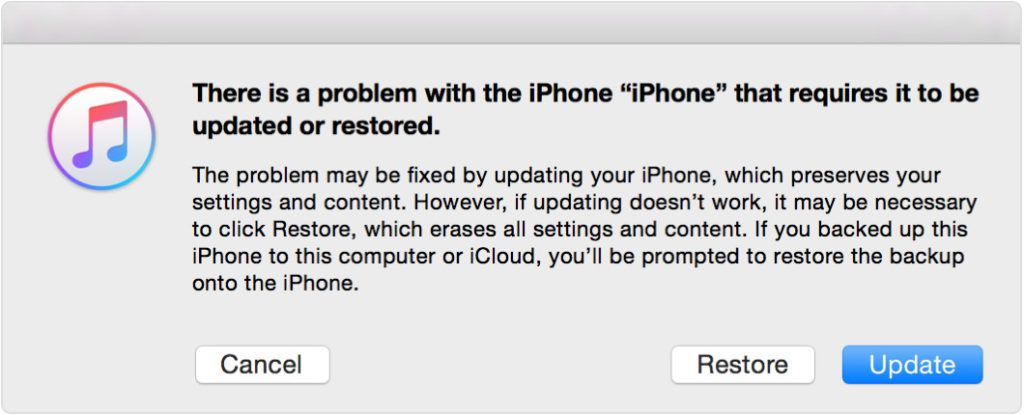
Это оно! Мы надеемся, что вы все успешно восстановили устройства Apple ��





